(精选)内窥镜使用说明书v
说明书V2-T

拉杆内窥镜使用说明书eheV2-USB-T注意事项:在您安装和使用本产品之前,请仔细的阅读本手册的说明信息,以确保您安全、顺利地使用本产品。
使用说明书适用于本公司产品:eheV2-USB-T一、产品介绍1、功能特点与使用拉杆内窥镜是一款新型的数码电子产品,由光学镜头、图像传感器、照明装置、图像转换控制电路与计算机相连组成的管状的图像摄取装置,将所摄取的图像在计算机显示器上显示、储存、打印及通过互联网传输。
拉杆内窥镜的功能:1)伸缩式拉杆内窥镜2)数码内窥镜、管道镜3)USB数码放大镜拉杆内窥镜的结构特点与应用:由五节可伸缩金属管套接组成。
拉开时,可伸长其长度,缩回时,像一支钢笔,便于携带和保存。
拉杆内窥镜的顶端设置有6个高亮度LED用于照明。
光学镜头和图像传感器在拉杆内窥镜的内部。
手柄后端连接有4.4米长的USB线,用于与计算机连接。
USB线上设置有线控器,用于调整LED的亮度和进行拍照操作。
可用于深入狭缝、管道等处进行观察、摄像和拍照。
可以放大观察诸如邮票、钱币、古玩、昆虫、电路、机械、织物、食物、饰物等等。
2、系统要求为了提高视频品质,建议至少应具备以下配置:1)IBM PC兼容计算机。
2)INTEL PIII以上兼容机型。
3)256M RAM。
4)3D显卡至少64M RAM。
支持32bit色彩显示。
5)3个可用USB2.0插口。
6)Windows XP或Vista操作系统,苹果系统适用10.4.6-10.5.2之间各版本。
7)40G以上容量硬盘(配CD—ROM)。
3、技术规格1)Sensor:采用高品质CMOS传感器,130万象素。
2)分辨率:1280X10243)色彩:真彩色24位(RGB)。
4)适应接口:USB2.0。
5)显示帧率:30帧/秒(CIF,VGA)。
6)调焦距离:10毫米至无穷远。
7)放大倍数:可在不同观察距离时获得不同的放大倍率,最大时不小于100倍(采用17寸显示器)。
HAWK内窥镜 说明书

HAWK内窥镜说明书
(一)开机前检查
1、检查推车式主机背部的黑色三接头电源线是否与220V±5%,50HZ的交流电源正常连接。
2、检查推车式主机背部的黑色或红色视频信号线(或者是SVHS端线)是否与内窥镜机的视频信号(或者SVHS信号)输出接口正常连接。
3、检查显示器背部的灰色三接头电源线是否与220V±5%,50HZ的交流电源正常连接。
4、检查推车式主机背部的灰色并行口信号线是否与打印机并行口正常连接。
5、检查打印机背部的灰色三接头电源线是否与220V±5%,50HZ的交流电源正常连接。
(二)开机
1、先打开显示器的电源开关。
2、然后打开打印机的电源开关(此时打印机自检,详情请参阅打印机操作手册)
3、再打开主机电源开关(按下推车式主机正面面板上的圆型白色按钮),电源指示灯亮表示主机已开始工作。
WiFi 内窥镜使用说明说明书
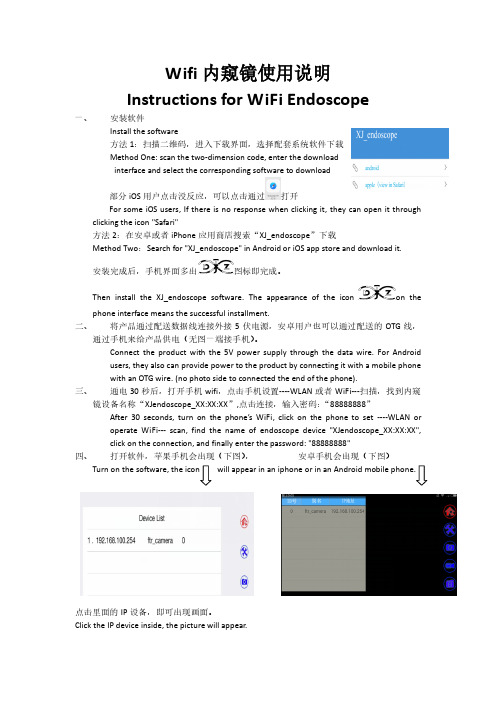
Wifi内窥镜使用说明Instructions for WiFi Endoscope一、安装软件Install the software方法1:扫描二维码,进入下载界面,选择配套系统软件下载Method One: scan the two-dimension code, enter the downloadinterface and select the corresponding software to download部分iOS用户点击没反应,可以点击通过打开For some iOS users, If there is no response when clicking it, they can open it through clicking the icon "Safari"方法2:在安卓或者iPhone应用商店搜索“XJ_endoscope”下载Method Two:Search for "XJ_endoscope" in Android or iOS app store and download it.安装完成后,手机界面多出图标即完成。
Then install the XJ_endoscope software. The appearance of the icon on the phone interface means the successful installment.二、将产品通过配送数据线连接外接5伏电源,安卓用户也可以通过配送的OTG线,通过手机来给产品供电(无图一端接手机)。
Connect the product with the 5V power supply through the data wire. For Androidusers, they also can provide power to the product by connecting it with a mobile phonewith an OTG wire. (no photo side to connected the end of the phone).三、通电30秒后,打开手机wifi,点击手机设置----WLAN或者WiFi---扫描,找到内窥镜设备名称“XJendoscope_XX:XX:XX”,点击连接,输入密码:“88888888”After 30 seconds, turn on the phone’s WiFi, click on the phone to set ----WLAN oroperate WiFi--- scan, find the name of endoscope device "XJendoscope_XX:XX:XX",click on the connection, and finally enter the password: "88888888"四、打开软件,苹果手机会出现(下图),安卓手机会出现(下图)点击里面的IP设备,即可出现画面。
260_内窥镜使用说明

内窥镜使用说明EVERESTVIT ECO/K-50 VW No :ASE469 700 02 000 (V .A.G 1764B)1 内窥镜概述内窥镜主要用于预防性维护保养,在不对设备造成损害的条件下,针对难以进入的空间或是被遮盖物体挡住视觉的情况下,来进行设备的检查,以避免盲目的拆装工作。
5164237内窥镜整套设备之标准配备为:1- 装配好螺旋线缆的内窥镜,并内置有线开关 Ø6.5×330/90°/90° 。
2- 一体式变压器/充电器,插头为欧式,适用电压为 220V 。
3- 备用灯泡为 6V / 4.5 W 。
4- 无需维护的充电池 6 V / 2.6AH ,带充电池袋。
5- 充电线缆。
6- *带延长线及电夹的电压转换器,用于连接12V 电池。
7- 保管箱。
* 部分设备内配有该备件-- 1 --2使用注意事项:-内窥镜是精密仪器,要小心轻放,不宜折、不宜摔、不宜敲,否则会引起光杆内的镜片移位,造成光源无法折射,出现看不见等现象。
-石英冷光源灯泡的工作温度为摄氏200度。
所以,刚工作完的发动机,需要在发动机冷却后进行观测,建议等待10-15 分钟后使用内窥镜。
千万不能在高于摄氏200 度的易燃物品或者气体附近使用内窥镜。
更不能将刚在高温下作过的内窥镜灯泡用沾有冷水的抹布擦拭,以免引起爆裂。
由于内窥镜是光学产品,只有正确按照使用要求进行操作,才能避免出现不必要的损坏和故障。
-内窥镜的直径为 6.5 mm。
所以,不能将内窥镜插入直径过小的孔内。
如果用力过猛会引起内窥镜弯曲。
提示:厂方对于因使用不当而造成的损坏,将不提供质量担保,由此产生的修理费用由客户自理。
灯泡属于易损易耗件,不属于质量担保约定的部件。
根据厂方要求,购买新灯泡需要提供损坏的灯泡。
3 在交流电压下使用(使用变压器):-将箱子打开,并将内窥镜的线缆接到变压器上。
-将变压器接到220V交流电源,并打开内窥镜线缆上的开关,内窥镜现在即处于可以使用状态。
SNAKEEYE内窥镜简易操作说明书

SNAKE EYE
内窥镜使用简易手册
第一部分仪器配置
主机显示器上部分:三个操作键主机显示器下部分:三个接口
左:显示画面上下方向切换键左:交流电源接口
中:开关机键(按一下开机,开机状态按一下关机)中:电缆接口
右:摄像头LED灯开关键右:视频输出接口
下:电池插槽盖
(中间电缆接口有方向性,请将电缆缺口处和接
口缺口处对好方向连接)
第二部分仪器连接
一、电池安装:掰开电池插槽盖,将电池插入
图一:图二:
打开电池插槽盖,将电池插入插槽电池插入到底,锁扣自动锁住电池
(插入时请注意电池方向)拔出电池时要先将锁扣向下按,电池自动弹出
二、主机安装
1.安装方式一:摄像头接在操纵杆上使用
1. 手柄处按钮上下拨动可以调节摄像头反向
2.主机显示屏幕可以360度旋转
2.安装方式二:摄像头接在指环上使用
第三部分仪器电池充电
1.仪器可以直接用交流充电电源接主机,供电主机使用或者给电池充电
2.在汽车上可以用汽车充电电源接主机,供电主机使用或者给电池充电
3.在室内用交流充电电源或汽车充电电源接座式充电器,供电池充电。
内窥镜的简单操作方法
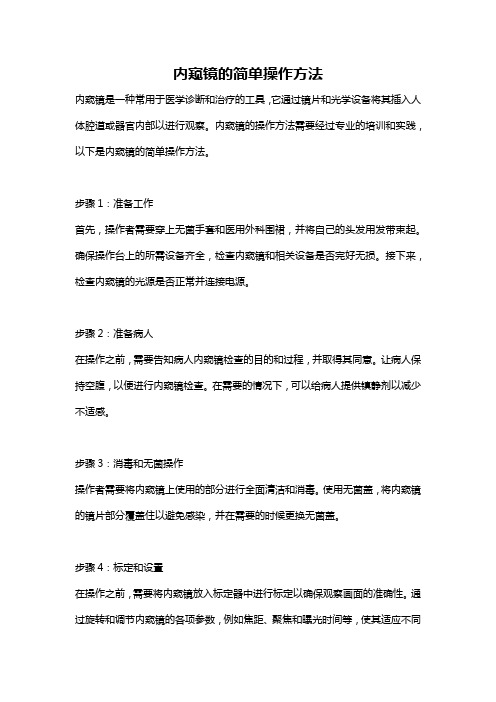
内窥镜的简单操作方法内窥镜是一种常用于医学诊断和治疗的工具,它通过镜片和光学设备将其插入人体腔道或器官内部以进行观察。
内窥镜的操作方法需要经过专业的培训和实践,以下是内窥镜的简单操作方法。
步骤1:准备工作首先,操作者需要穿上无菌手套和医用外科围裙,并将自己的头发用发带束起。
确保操作台上的所需设备齐全,检查内窥镜和相关设备是否完好无损。
接下来,检查内窥镜的光源是否正常并连接电源。
步骤2:准备病人在操作之前,需要告知病人内窥镜检查的目的和过程,并取得其同意。
让病人保持空腹,以便进行内窥镜检查。
在需要的情况下,可以给病人提供镇静剂以减少不适感。
步骤3:消毒和无菌操作操作者需要将内窥镜上使用的部分进行全面清洁和消毒。
使用无菌盖,将内窥镜的镜片部分覆盖住以避免感染,并在需要的时候更换无菌盖。
步骤4:标定和设置在操作之前,需要将内窥镜放入标定器中进行标定以确保观察画面的准确性。
通过旋转和调节内窥镜的各项参数,例如焦距、聚焦和曝光时间等,使其适应不同病人的身体特点。
步骤5:插入内窥镜在插入内窥镜之前,需要选择合适的内窥镜型号和尺寸。
插入时,可以在病人身上涂抹一定量的润滑剂以减轻不适感。
将内窥镜缓慢插入病人体内,同时边插入边观察。
通过轻轻旋转和推进内窥镜,使其顺利通过腔道或进入器官。
步骤6:图像捕获和观察在使内窥镜进入体内后,操作者可以通过观察画面上显示的图像来进行诊断和观察。
可以适当调整内窥镜的角度和位置,以获得更清晰和全面的观察结果。
在需要的情况下,可以捕捉图像以备后续分析和报告。
步骤7:操作结束和清理在完成内窥镜检查后,缓慢将内窥镜从病人体内取出。
操作者需要注意避免损坏内窥镜和伤害病人。
在内窥镜检查结束后,需要将内窥镜和使用过的器械进行清洗和消毒,确保其能够重新使用或安全处理。
总结起来,内窥镜的操作方法需要经过专业的培训和实践。
操作者首先进行准备工作并确保设备完好,然后准备病人并进行消毒和无菌操作。
在操作过程中,需要标定和设置内窥镜,并缓慢、谨慎地插入病人体内。
内窥镜操作培训手册
内窥镜操作培训手册
本手册旨在为有关内窥镜操作培训的人员提供指导和参考。
以
下是内窥镜操作要点的简要介绍。
内窥镜操作概述
内窥镜操作是一种医疗技术,用于检查和治疗人体内部的疾病。
它通过在身体内部插入一根柔软的管状器械,称为内窥镜,来观察
身体内部的器官和组织,并进行必要的操作。
内窥镜操作步骤
1. 预备工作
- 清洁内窥镜和相关器械,确保消毒。
- 为患者提供适当的麻醉和舒适措施。
- 确认操作的目的和所需的器械。
2. 插入内窥镜
- 将内窥镜缓慢插入患者的体内,直到达到目标区域。
- 过程中要注意不伤及周围组织。
3. 观察和操作
- 使用内窥镜观察目标区域,并记录所见情况。
- 根据需要,进行相应的操作,如取样、切除病变等。
4. 操作结束
- 在操作完成后,缓慢将内窥镜从患者体内取出。
- 清洁和消毒工作。
安全注意事项
在进行内窥镜操作时,需要注意以下安全事项:
- 必须接受专业的培训和资质认证,以确保操作的安全性和准确性。
- 严格遵守消毒和清洁操作,以防止交叉感染。
- 注意患者的生命体征和舒适度,如果发现异常情况,及时采取措施。
- 预先准备必要的应急设备和药物,以应对意外情况。
结论
本手册提供了内窥镜操作的基本要点和安全事项,可以作为内
窥镜操作培训的参考和指导。
在进行内窥镜操作时,请始终谨慎行事,并与相关专业人士密切合作,以确保操作的成功和患者的安全。
数码内窥镜使用说明书
2/4
Created with SmartPrinter trail version
N004 硬件安装及使用
1. 移动内窥镜至观测物合适位置。 2. 旋转内窥镜线上旋钮调节光源到合适照度。 3. 旋转内窥镜尾部旋钮调节至图象清晰。 疑难解答
为使您能尽情享受使用 明书。
数码内窥镜学习或观察的乐趣,敬请详阅本使用说
目次 导言........................................... ........................ ................................................. ............................1 目次........................................... ........................ ................................................. ............................1 产品规格........................................... ........................ .................................................................... 2 系统需求....................... ......................................................................................................... ....... 2 安全警告及注意事项................... ................................................................................................. 2 部件............................... ...... ......... ................................................................................................ 3 硬件安装及使用...... ................................................................................. .............. ...... ...............3 疑难解答....... .. ............................................................................................................................. 4 认证…. ....... ................... .......................................................... ....................................................4 免责声明............. .. .............................. ......................................................................................... 4
内窥镜使用说明书
内窥镜使用说明书摘要:1.内窥镜简介2.内窥镜的组成部分3.内窥镜的使用方法4.内窥镜的维护与保养5.安全注意事项正文:一、内窥镜简介内窥镜是一种用于观察人体内部器官的医疗器械,通过将微型摄像头插入人体内部,医生可以清晰地观察到患者体内的情况,从而准确地诊断和治疗疾病。
内窥镜在临床应用中具有广泛的用途,如消化系统、呼吸系统、泌尿系统等。
二、内窥镜的组成部分内窥镜主要由以下几部分组成:1.镜头:用于捕捉图像的微型摄像头。
2.镜身:连接镜头和光源的部分,用于引导光线和传递图像。
3.光源:为内窥镜提供照明,帮助医生观察内部情况。
4.控制器:用于控制内窥镜的移动和图像捕捉。
5.显示器:用于显示内窥镜捕捉到的图像,方便医生观察和诊断。
三、内窥镜的使用方法1.在使用内窥镜前,医生需要对患者进行充分的术前准备,包括清洗、消毒等。
2.将内窥镜的镜头插入患者的口腔、鼻孔或切口,小心地送入待观察的器官。
3.打开光源,调整亮度,使医生能够清晰地观察到内部情况。
4.通过控制器调整内窥镜的角度和位置,以便医生从不同角度观察器官。
5.医生根据观察到的病情,进行相应的诊断和治疗。
6.使用完毕后,小心地取出内窥镜,避免对患者造成损伤。
四、内窥镜的维护与保养1.使用后及时清洗内窥镜,去除表面污垢和细菌。
2.对镜头进行特别护理,避免磨损和刮伤。
3.存储时,将内窥镜放在干燥、通风的地方,避免阳光直射和潮湿环境。
4.定期检查内窥镜的性能,确保其正常工作。
五、安全注意事项1.使用内窥镜前,医生应充分了解患者的病情,确保内窥镜检查的适应症。
2.操作内窥镜时,医生应掌握正确的技巧,避免对患者造成不必要的损伤。
3.使用过程中,注意观察患者的生命体征,如出现异常情况,应立即停止使用。
乳管镜(内窥镜)使用说明书
蒸汽高压灭菌(不要使用蒸汽高压灭菌)
不应对微型内窥镜和扩张器/镜鞘进行蒸汽高压灭菌,若将它们暴露于蒸汽高压灭菌,将产生严重的损伤。
化学灭菌
建议遵循AdvancedSterilization一家强生公司发表的准则。
AdvanceSterilization产品准则
·微型内窥镜供货时为非灭菌包装,使用之前必须灭菌,见清洗和灭菌说明。
·扩张器/镜鞘为无菌产品,如建议所示为一次性使用器械。
·务必在使用之前检查微型内窥镜是否有损伤的迹象,特别注意光学表面,看上面是否有划痕。
·如同使用任何精密光学器械一样,谨慎使用微型内窥镜。
副作用
据我们所知,该产品没有引起任何副作用。
2.乳管镜消毒时请注意镜头部分不要碰到容器壁和容器底,也不要长时间将镜体泡在消毒液中。
3.拿镜时右手大拇指和食指轻捏工作距离和光纤连接处,不要接触工作部分。
4.不要让工作距离和镜体部分严重受力。
5.卡口和目镜连接之前,一定要固定镜体的螺丝拧松,以免镜体磨损。
6.下镜时一定要镜体插入镜鞘后同时下入乳管内,请不要先下镜鞘后下镜体,因为先下镜鞘,后下镜体有可能损伤目镜或镜体。
7.下镜时请不要用力过大,镜体要和镜鞘对准后慢慢下入
8.监视器请勿随便调整以免图像失真难以恢复。
9.检查完毕请及时清洗镜体及其表面,防止有乳头溢液凝固附着在镜子表面影响下次使用清晰度。
10.如果检查时出现模糊现象,即上次清洗没有到位,需要医生小心用两手指捏住镜体尽量靠前的位置,用棉球沾盐水轻轻擦拭,直到用肉眼看目镜,图像清晰为止。
预期用途
微型内窥镜要由业务熟练的内科医生使用,观察人体的内腔,可穿透人造或天然开口,扩张器用于引导镜鞘入人造或天然开口。一旦放置了镜鞘就将扩张器从镜鞘移出并处理掉,然后将镜鞘用作微型内窥镜的插入管。
- 1、下载文档前请自行甄别文档内容的完整性,平台不提供额外的编辑、内容补充、找答案等附加服务。
- 2、"仅部分预览"的文档,不可在线预览部分如存在完整性等问题,可反馈申请退款(可完整预览的文档不适用该条件!)。
- 3、如文档侵犯您的权益,请联系客服反馈,我们会尽快为您处理(人工客服工作时间:9:00-18:30)。
目录第一部分:内窥镜工作站的运行环境,特点及安装方法一、内窥镜工作站软件的运行境 (3)二、软件的特点 (3)三、软件安装方法 (5)四、软件运行 (5)第二部分:软件功能按钮介绍与教程一.软件主窗口 (6)二、程序操作区各按钮功能1、建新病历 (6)2、保存病历 (6)3、采集图片 (6)4、图像处理窗口 (7)5、冻结 (9)6、生成报告 (9)7、系统设置 (12)7-1、报告格式设置 (12)7-2、报告格式编辑窗口 (13)7-3、伪彩设置 (17)7-4、系统设置 (18)7-5、术语设置 (19)8、病历管理窗口 (20)8-1、备份功能 (21)8-2、查询功能区 (22)8-3、排序功能区 (23)8-4、设置功能区 (24)8-5、病历操作控制区 (25)2-8-1、打开病历 (25)2-8-2、删除病历 (25)2-8-3、工作量统计 (25)9、退出系统 (26)10、诊断图库 (26)11、视频动态回放功能区 (27)12、亮度、对比度和饱和度调整 (28)13、全屏显示 (28)三、病人主要信息输入区功能窗口 (28)1、选择内容设置窗口 (28)第一部分内窥镜工作站的运行环境、特点及安装方法一.软件的运行环境.Microsoft Windows98/2000/XP操作系统.MMX奔腾II级PC;32MB以上内存.3000MB可用硬盘空间.支持24-bit(真彩色),显示器分辨率为1024*768.支持直接写屏显卡.CD-ROM驱动器.医疗专用视频采集卡.720dpi分辨率以上的彩色喷墨打印机二.软件的特点我们在开发过程中从用户使用的角度出发,设计了方便简精的界面风格,多功能全方位的实时编辑,安全可靠的运行环境,使您的操作倍感流畅、轻松、快捷!以下是本软件的部分特点:■方便快捷的病历内容输入在填写病历资料时,很多内容相对固定,变化不大。
对于检查所见和诊断结果,我们为您内置了比较常用的模板,您只需根据提示选择即可。
并且模板内还可设置选择项,如镜检所见中,同一种病可能回声,象限位置有些变化,通过模板内设置选择项,无需编辑,直接选择即可,节省您生成报告的时间。
可方便您进行模板管理中有回声很多工作人员在汉字输入方面不太熟练,为了减少工作人员的文字输入工作量,针对病历中一些内容比较固定的输入项(如临床所见、检查所见等),我们设置了内容快捷选择方式,通过对预置内容的选择和取消即可快速完成病历报告的填写,提高工作人员的工作效率。
同时可设置默认输入法,光标停在需要输入汉字的文本输入框内,将自动切换至默认输入法。
■输入法自动切换通过设置默认输入法,当您将光标指向姓名、病人主诉等需要输入汉字的地方,将自动切换到默认的输入法。
■在编辑当前病人报告时,可对下一个病人进行图像采集,提高效率■报告各输入项可选择软件提供的输入项比较全,很多医院报告上并不需要体现这么多内容,可通过设置将多余的输入项删去,简化操作提高效率。
■图文并茂的多功能报告格式即时编辑用户可根据自己的需要,对报告格式的输入项、纸张大小等进行调整和设置。
软件自动生成精美的报告,并可对生成的报告进行即时编辑,对可进行列表选择的输入项,只有当您选择该输入项时,它的选择输入框才会出现,保证报告的简洁和所见与打印效果一致。
■丰富的图像处理功能直观而实用的图像处理功能。
包括图像清晰、增强、滤波、区域放大以及10套伪彩处理功能等,在选择伪彩处理编码时,可直接看见伪彩编码,使您的选择更加明确。
■部位测量参数可任意添加用户可根据自己的需要,设置各部位的测量参数。
■流畅的动态实时伪彩对硬件配置要求低,在老式810集成显卡主板上即可流畅地实现实时伪彩,无停顿现象。
伪彩编码在软件主界面中可随时进行选择。
■全方位个人和科室工作量统计该模块包括个人和科室工作量的统计、收费的统计等类型,提供了多种统计图表,您只要选择统计的起止时间、统计类型就马上统计出科室或个人的工作量或收费结果等,并可将统计结果打印出来,方便实用。
■增强了数据保护的可靠性和完整性用户保存的病历报告对是非常有价值的资料。
为了保护这些数据,我们对数据库进行了特殊的技术处理:我们将数据库安装在d:盘,与应用程序分开,这样既使系统出现问题,需要重做系统,也不会影响保存好的病历数据;重新安装该软件时,软件会自动检测数据库是否已经存在,不会覆盖您以前保存的病历报告和对程序的设置,方便软件升级。
■可设置多用户模式用户分三种类型:管理者(具有所有权限,并可对用户进行管理);超级用户(除对用户进行管理外所有权限);普通用户(不能删除病历,不能修改其他用户的病历)。
第一个增加的用户默认为管理者。
三、软件的安装方法在符合本软件的运行环境下,我们就可以进行软件安装了.打开您的计算机,将本软件的光盘放入光驱,打开光盘中的内窥镜工作站目录,双击setup.exe文件开始安装,安装过程中一直选择下一步即可完成安装.安装完成后将在Windows桌面上出现内窥镜工作站图标.四、运行软件进入Windows 桌面后,双击内窥镜工作站图标即可运行软件.第二部分软件功能介绍与使用教程一.软件主窗口界面图1-1 主窗口界面一.程序操作区该区域位于主窗口界面下方,可通过此处按钮进入各个功能模块。
二.病人信息区在该区域可输入一些最基本病人资料。
三.图像显示区该区域在主窗口界面中占了主要位置,用来实时显示摄像机所摄取的图像。
右键单击该区,可全屏显示视频图像,再次右键单击还原为正常大小显示。
四.采集图片区用来保存采集和暂存的单幅图片。
二、程序操作区各按钮功能1. <建新病历>按钮此按钮用来建一个新病历,如果已输入信息但还未保存,将弹出一个窗口,请您确认是否保存当前病历信息。
2. <保存病历>按钮保存当前病历信息。
病历信息包括输入的病人资料和采集的图片。
3. <采集图片>按钮将当前在图像显示区所显示的图像采集一幅存入采集图片区的图片框内。
最多可采集30幅图片,当采集图片超过4幅时,可拖动图片区右侧的滚动条查看。
将鼠标停留在其中一幅图片上半秒,将显示该图片为采集序号。
右键单击图片暂存区内图片,将弹出如下菜单。
图像处理:打开图像处理窗口,对该图片进行图形处理。
删除图片:从采集图片区内删除该图片。
图片另存为:将图片保存到指定的位置。
当选择采集图片区左上方的暂存图片标签时,此按钮的功能是将图像采集后存放在暂存图片列表。
单击图像列表下方的清空按钮将清空当前列表,单击转入按钮是将暂存图片转入采集图片。
利用此功能可以在处理当前病人报告的同时,采集下一个病人的图片。
4、图像处理窗口图2-4-1图象处理窗口单击主窗口的<图像处理>按钮后将进入该图像处理窗口(上图所示)。
该窗口功能区包括图形处理、测量两部分。
单击功能区上方的标签可进行切换。
图形处理包括图像清晰,中值滤波,负像,上下、左右镜像,块复制等。
以下对其中一些图形处理操作进行说明:⏹<块复制>按钮:复制图像中一块区域单击块复制按钮后,在图片处理区按下鼠标左键不放,拖动鼠标,选择准备复制的源图象区,松开鼠标左键。
再依上述方法选择目标图象区后,源矩形区域内的图片将自动复制到目标图象区。
⏹<放大镜>按钮:放大显示图片区内一块大约3*3厘米大小的区域。
单击此按钮后,图形处理区按下鼠标左键,移动鼠标将显示以鼠标为中心的区域放大图片,默认放大倍数为2倍,如想改变放大显示倍数,在图片处理区内单击鼠标右键将弹出一个选择放大倍数的下拉式菜单。
使用完后请关闭放大镜功能,关闭功能在右键弹出的下拉式菜单的最后一项。
⏹<直方图>按钮:用来测量选择区域的直方图。
与测量面积/周长的方法相同,选定一个测量区域后系统自动弹出一个直方图显示窗口,显示测量结果。
⏹<标注>按钮:鼠标单击选定此按钮,在准备标注的位置单击鼠标左键,在弹出的窗口中输入您想标注的内容,然后单击<确定>按钮,即可完成标注。
单击<取消>按钮放弃此次标注操作。
⏹<还原图像>按钮:清除保存前所做的图像处理。
⏹<保存处理>按钮:保存当前对图像处理的结果。
⏹<伪彩处理选择>按钮:将当前图像转换成所定义的色彩。
单击右边的下拉按钮,将列出可供选择的伪彩编码,单击相应的伪彩编码,即可将当前图像显示区的图片进行一次相应的伪彩效果处理。
⏹亮度和对比度调整:将鼠标光标移到亮度和对比度滚动条中间小滑块上,按下鼠标左键并来回移动滑块即可设置图像的亮度和对比度;单击<亮度>或<对比度>调整标识文字,相应的调整值将恢复默认值‘0’。
测量功能区操作说明:⏹选择测量部位:选择部位后将在其下方的测量参数区将自动显示可测量的参数,可测量的参数可以在程序设置-系统设置中进行预设。
⏹选择测量参数后,然后在图形处理区的图片上进行测量,测量结果将显示在其后面的文本框内,如果您的打印报告中设置显示打印结果,这些测量结果将自动在报告中显示。
测量参数区上方可进行测量单位切换,如参数测量的是面积,则其单位为自动记录为平方单位。
⏹参数测量包括面积,周长,直径三种,在系统设置中已经预设。
⏹测量面积/周长方法:单击测量参数,然后将鼠标移到图像显示区内(此时鼠标会变成手形),按下鼠标左键不放,移动鼠标会形成一个闭合的面积区域,此时测量结果显示区内将自动显示测量参数后面的文本框内。
⏹测量长度方法:在图形处理区的图片上单击鼠标左键确定测量起始点位置,松开鼠标左键,移动鼠标到测量末点位置,再次单击鼠标左键,完成测量。
⏹若要清除测量结果,请单击下方的<清除测量结果>按钮。
⏹参数测量区下方的测量长度,周长/面积按钮与测量参数区的操作方法相同,只是测量结果直接显示在图片上。
⏹<定标>按钮:用来定义图象显示区内某段距离的实际长度。
屏幕所显示的图像大小与实际物体大小不同,面积、周长和长度的测量结果是根据您定标的结果来计算近似值的,测量结果的精度取决于您定标的精度。
为保证测量结果的精确度,建议您每次进行测量前先进行一次定标操作。
定标方法:定标前先选择一个参照物(最好有刻度,这样定标的结果将更精确,也可是人体某个部位)。
然后与测量长度操作一样,选择一段区域,输入对应的真实长度即可。
5. <冻结>按钮单击此按钮,将停止摄像,并在图像显示区中显示最后摄取的图像。
此时此按钮将成为<摄像>按钮,再次单击又重新开始摄像。
6. <生成报告>按钮单击此按钮,将进入报告打印窗口。
在这里将根据您预先设置好的报告格式,生成一份报告,并可方便地输入相应的内容。
图2-6-1报告打印窗口上图1区为采集图片、常用术语和图词库选择。
